Mit den Favoriten-Schaltflächen kannst du mit nur einem Klick mehrere gängige Arbeitspositionen und/oder Komponenten zu einer Reparatur hinzufügen. Jede Filiale verwaltet ihre Favoriten-Schaltflächen separat, so dass diese Elemente so individuell wie deine Standorte sein können, aber an allen Arbeitsplätzen in deiner Filiale gemeinsam genutzt werden.
Um loszulegen, öffnest du einen beliebigen Werkstattauftrag und rufst den Bildschirm mit den Details zum Werkstattauftrag auf. Klicke auf das Stiftsymbol über den Favoriten-Schaltflächen.

Du kannst bis zu 12 Favoriten-Schaltflächen konfigurieren. Wenn du mit der Bearbeitung fertig bist, klicke einfach auf Speichern.
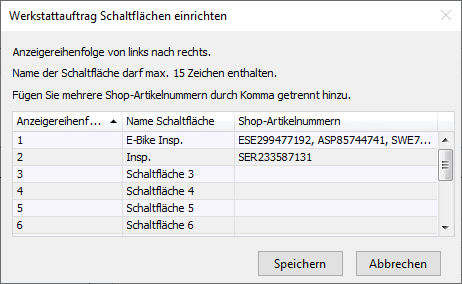
Hinweis: Du hast mehr als 12 Pakete? Kits sind eine großartige Alternative, und die Anzahl der Kits, die du in deinem System einrichten kannst, ist unbegrenzt. Du kannst für jedes Kit eine eigene SKU erstellen und/oder Etiketten ausdrucken, die du an jedem Arbeitsplatz aufbewahren kannst.
Ändern von Schaltflächennamen
Klicke in die Zelle Anzeigename und gib den gewünschten Namen ein. Es können bis zu 15 Zeichen (einschließlich Leerzeichen) eingegeben werden.
Ändern von Schaltflächenpositionen
Schaltflächen können nicht neu angeordnet werden. Achte darauf, dass du die Schaltflächenkonfiguration an der Position eingibst, an der sie angezeigt werden soll.
Position 1 ist die erste Schaltfläche auf der linken Seite der oberen Reihe, Position 6 ist die letzte Schaltfläche auf der rechten Seite der oberen Reihe, Position 7 ist die erste Schaltfläche auf der linken Seite der unteren Reihe, Position 12 ist die letzte Schaltfläche auf der rechten Seite der unteren Reihe.
Konfigurieren der EAN-Liste
Klicke in die Zelle Shop-Artikelnummer und scanne oder gib die EAN ein, die du aufnehmen möchtest. Trenne die Nummern mit einem Komma.
Hinweis: Hast du Dienstleistungen, die mehrere Arbeitspakete umfassen? Richte für jedes Paket ein Kit ein und füge die Kits dann zum Favoriten-Schaltflächen für den Dienst hinzu!
Entfernen von Schaltflächen
Was, wenn du nicht alle 12 Favoriten-Schaltflächen brauchst? Kein Problem! Du kannst sie einfach so lassen, wie sie sind - wenn du sie drückst, bewirken sie nichts, es schadet also nicht, sie zu haben. Wenn du aber den Bildschirm aufräumen willst, um Verwirrung zu vermeiden, musst du nur den Text aus den Spalten Anzeigename und SKUs löschen.
Die Schaltflächen werden ausgeblendet, aber nicht vollständig gelöscht, so dass du sie einfach wieder bearbeiten kannst, um eine Schaltfläche wieder einzufügen.